WordPressテーマ「lightning」カスタム投稿
2021-09-16
PR 当ページのリンクには広告が含まれています。
WordPress無料テーマで人気の「lightning」。
このカスタム投稿についてちょっとはまったので、カスタム投稿手順を記しておきたいと思います!
このページの手順でできること
- ・テーマ「lightning」で「カスタム投稿」を作成。
- ・プラグイン「VK All in One Expansion Unit」を使用。
目次
Contents
テーマ「lightning」での「カスタム投稿」の作り方
ステップ① プラグイン「VK All in One Expansion Unit」インストール
function.phpでも設定できますが、今回はプラグインで行いました。こちらのプラグイン「VK All in One Expansion Unit」で独自の投稿が作れる「カスタム投稿」を簡単に導入できます。カスタム投稿以外にも子ページリストなどカンタンに表示できる機能などカスタマイズの幅が広がります。
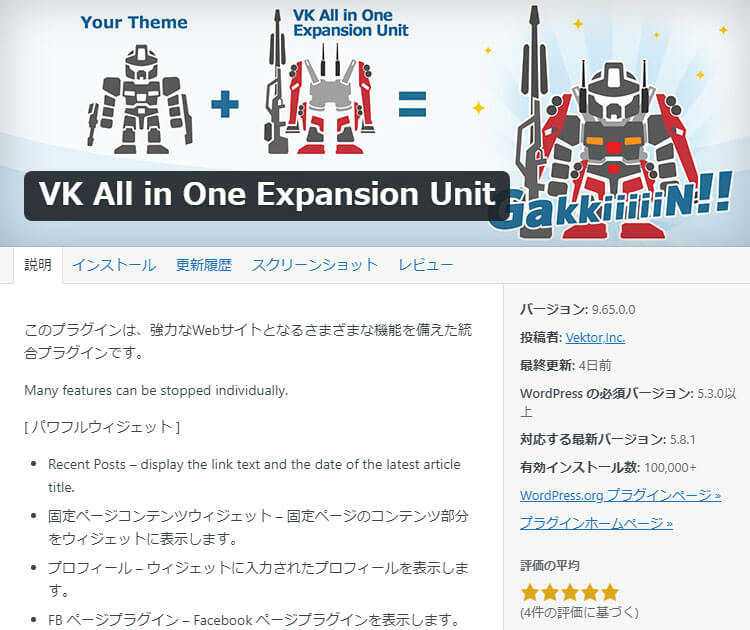
ステップ② パーマリンク設定
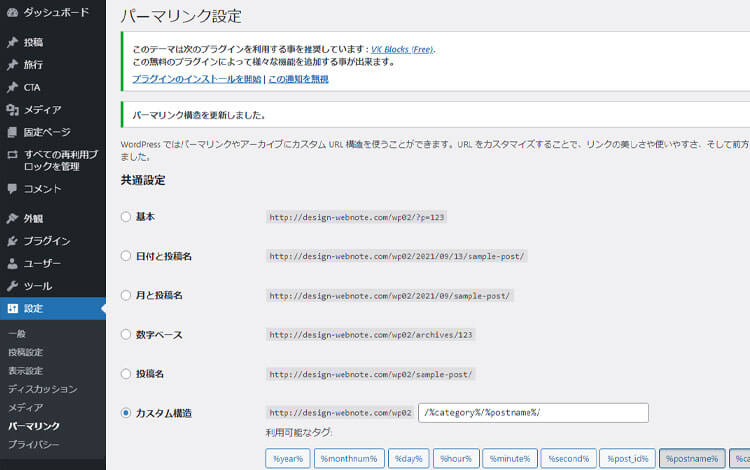
あらかじめパーマリンク設定がサイトに適した設定になっているかチェックしておきます。
自分がつまづいた原因の一つはここかも💦
パーマリンク設定を途中で変えたらこのあと設定したカスタム分類がダッシュボードメニューに出てきませんでした。失敗してあらためてパーマリンク設定の重要さを感じました…。
ステップ③ カスタム投稿マネージャーにチェック
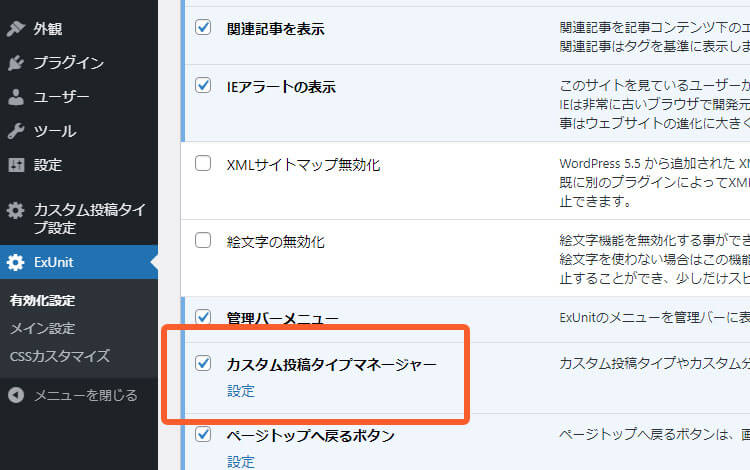
左のダッシュボードメニュー「ExUnit」を開いてカスタム投稿マネージャーが有効になっているか確認。
ステップ④ カスタム投稿タイプ設定
今回はテストで「旅行」というカスタム投稿を作ってみましたよ。
スラッグは半角英数字に。その下のチェックはその投稿に必要なものを選びます。
自分がはまったもうひとつの原因はここ。スラッグを「info」にしてたらカテゴリー一覧が正常に動いてくれませんでした。
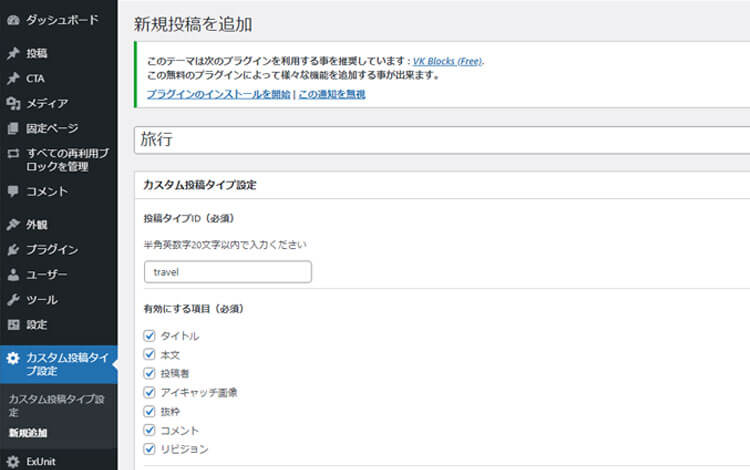
続いてカスタム分類名を設定します。これは通常の投稿でいうカテゴリーではないので注意です。
スラッグは半角英数字に。
カスタム分類(カスタムタクソノミー)は5つまで作成できるみたいですね。
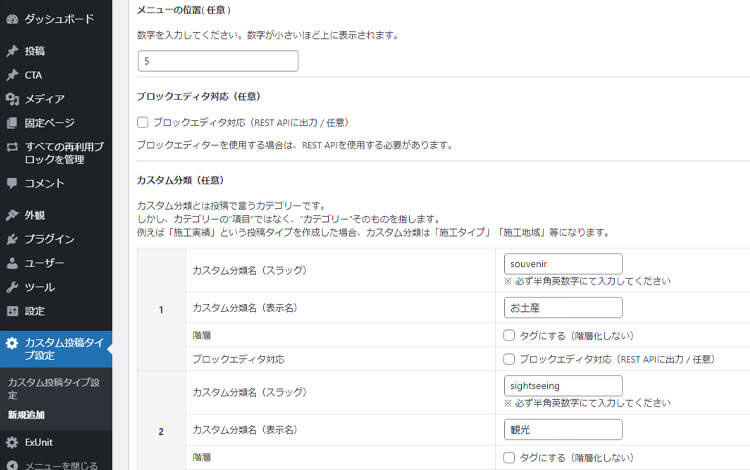
設定後はパーマリンク設定を開いて何も変えずそのまま保存します。
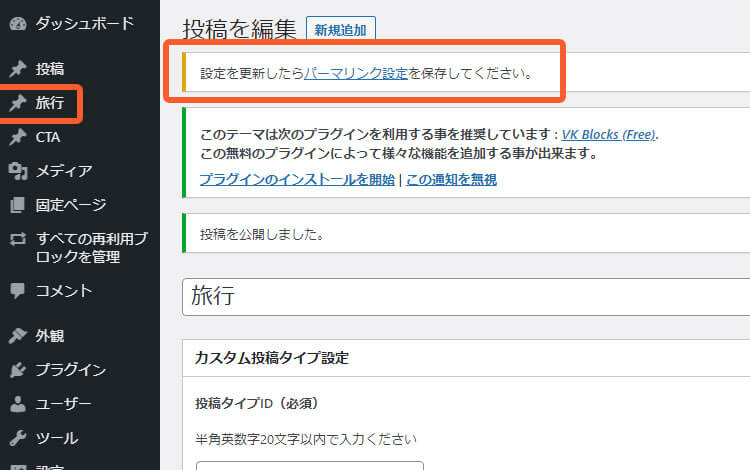
投稿の下にカスタム投稿「旅行」が追加されました!
ステップ⑤ タームの設定
カスタム分類をカテゴリー分けしていきます。普通の投稿と同じようにカテゴリーを設定します。
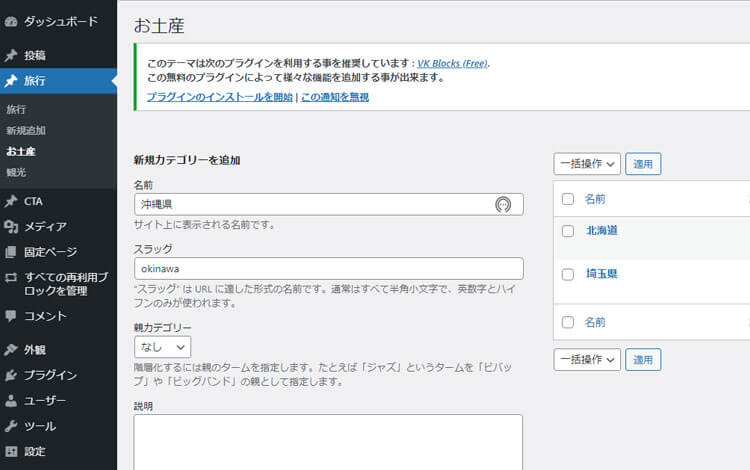
ステップ⑥ 記事を書く
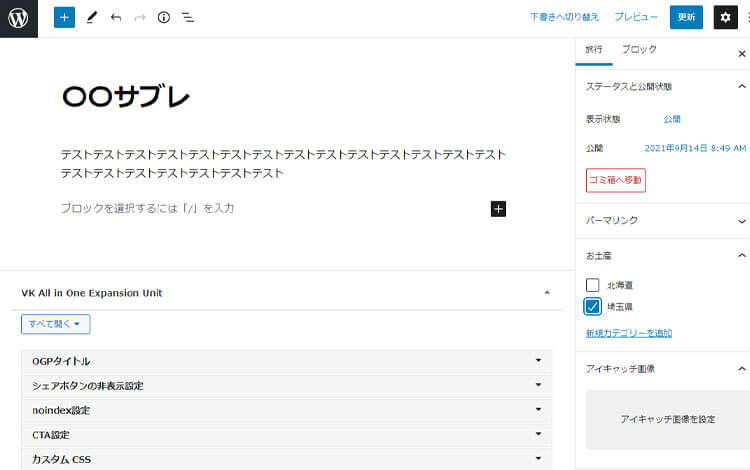
エディター画面
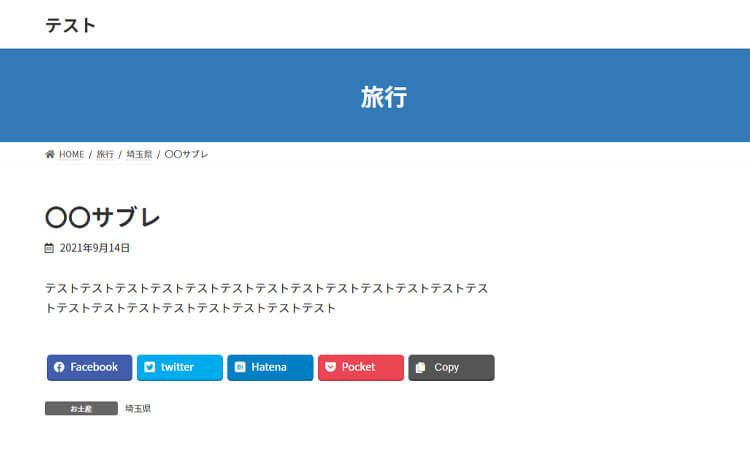
投稿ページのURLにはカスタム投稿タイプ「旅行」のスラッグ「travel」が入っています。
https:// ~/travel/投稿スラッグ/
完成! 一覧ページを確認
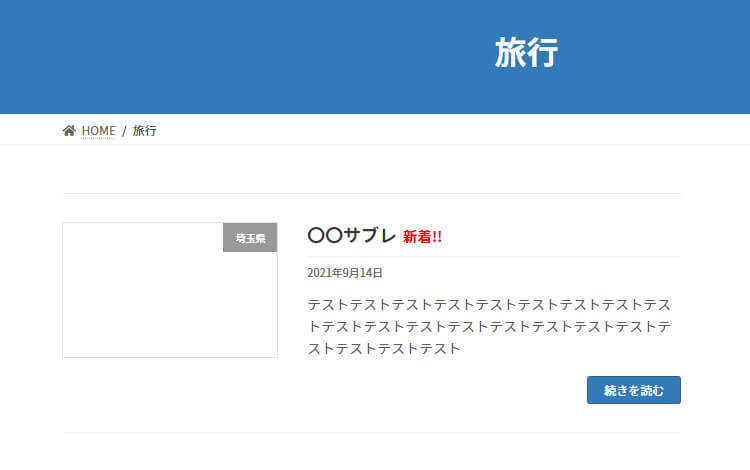
こちらは旅行の一覧ページ。カスタム投稿タイプのスラッグが入っています。
https:// ~/travel/
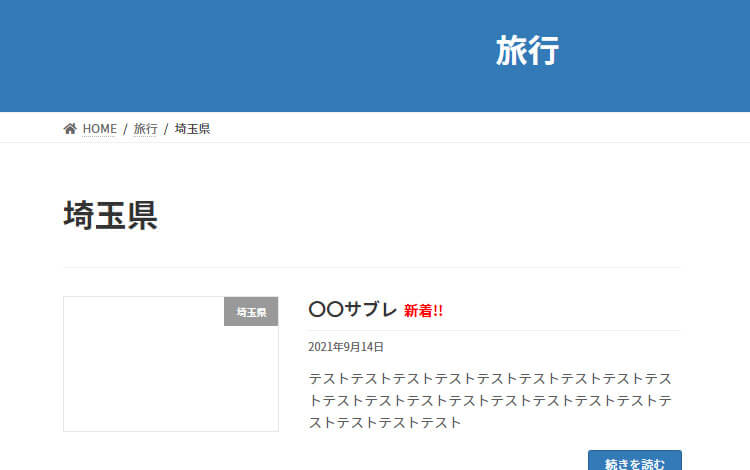
こちらはカスタム分類のタームの一覧ページ。カスタム分類とタームのスラッグが入っています。
https:// ~/souvenir/saitama/
「lightning」カスタム投稿の失敗まとめ
カスタム分類を設定したはずなのに出てこない
パーマリンク設定を途中で変えたら(③カスタム投稿タイプ設定の最後のパーマリンク設定で変えた💦)カスタム分類が投稿「旅行」の中に表示されませんでした。表示がないのでターム(カテゴリー)も作れずはじめからやり直しました。
カテゴリー一覧ページ「投稿がありません」
カテゴリー一覧ページを開くと記事を投稿してあるはずなのに「投稿がありません」と表示されてしまいました。
スラッグに「info」を使っていたのですが、ここを変更したらカテゴリー一覧ページに表示されたので「info」がNGだったのかなと思っています。
調べていたら「スラッグ名の重複はNG」とあったので、以前作って削除してた、とかそういうことかな?
また、WordPressで使われている「予約語」もスラッグ名にしてはいけない、ということでした。
こちらで詳しく説明してくださっています。
ターム名を出力するテンプレートタグなども、通常のカテゴリーとは異なります。そちらについてもいつか、まとめたいと思っています!
おわりに
サポートの終了しているテーマ「BizVektor」から後継の「lightning」に移行したという方もたくさんいらっしゃるのではないでしょうか。
「lightning」はWordPressの公式テーマでもあり、人気です。バージョンアップもWordPress管理画面でボタン一つでできるので安心。
無料ですが機能が充実しており、使いこなせるよう勉強していきたいです!


